GNU Screen fonctionne un peu comme une fenêtre de terminal dans une session graphique, il offre un cadre pour l'exécution d'un programme (typiquement un shell). Mais à la différence d'un LXTerminal qui ne fonctionne qu'en mode graphique, GNU Screen fera de même dans une console ou à l'intérieur même de LXTerminal. Il dispose de sa propre gestion d'onglets, permettant d'avoir plusieurs lignes de commandes indépendantes, mais peut aussi et surtout être mis en attente (détaché) pour être « repris en main » ensuite, depuis une autre session ou même à distance.
1. Installation et premiers pas
Installer GNU Screen sur votre Pi est un jeu d'enfant puisqu'un simple sudo apt-get install screen fera l'affaire et vous disposerez alors de la seule commande fournie par le paquet : screen.
En lançant cette commande, vous serez accueilli par un message précisant la…
- Accédez à tous les contenus de Connect en illimité
- Découvrez des listes de lecture et des contenus Premium
- Consultez les nouveaux articles en avant-première


 Ajouter à une liste de lecture
Ajouter à une liste de lecture


